Hotmail, anciennement connu sous ce nom, est aujourd’hui reconnu sous le nom d’Outlook. Bien que le nom « Hotmail » perdure dans l’esprit des utilisateurs, il demeure présent dans les adresses électroniques les plus anciennes, et un simple hotmail.com permet toujours l’accès à la boîte de réception électronique. Pourtant, il est essentiel de noter que cette plateforme a subi de nombreuses évolutions depuis sa création, tout en gardant son identité sous le nom d’Outlook. Dans cet article, on vous dit absolument tout sur cette messagerie.
L’histoire de Hotmail
L’histoire de Hotmail remonte à 1996, lorsque Jack Smith et Sabeer Bhatia ont créé ce service de messagerie en ligne révolutionnaire. Son succès a rapidement conduit à son acquisition par Microsoft en 1997 pour près de 400 millions de dollars.
Par la suite, Microsoft a intégré Hotmail à ses services Internet MSN, ce qui a permis d’augmenter sa popularité jusqu’à l’arrivée du concurrent Gmail en 2004. En 2005, Hotmail a été amélioré et est devenu Windows Live Mail.
C’est en 2012 que le changement d’appellation a eu lieu, donnant naissance à Outlook.com. Malgré ce changement, les utilisateurs ont pu conserver leurs adresses en @hotmail.com ou @hotmail.fr. Cette transition s’est accompagnée d’une modernisation du design, et la capacité de stockage a été considérablement augmentée, atteignant 25 Go, une caractéristique notable par rapport à la concurrence.
L’intégration d’Outlook dans l’écosystème Microsoft
Au fil du temps, l’interface s’est adaptée aux améliorations apportées aux différentes versions de Windows. Outlook a été intégré avec d’autres outils Microsoft, notamment la suite bureautique Office 365, créant ainsi un écosystème complet. De plus, Outlook permet l’accès à Microsoft 365 et la gestion du cloud via OneDrive.
Malgré la concurrence de nouveaux fournisseurs de services de messagerie électronique tels qu’Orange Mail ou SFR Mail, Outlook, anciennement Hotmail, continue de séduire les utilisateurs.
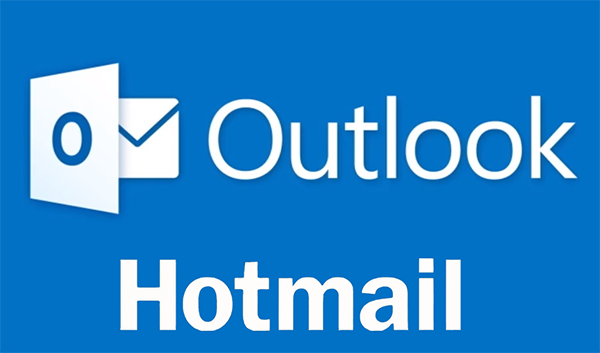
Comment se connecter à son compte Hotmail Live ?
Pour accéder à Hotmail Live ou Outlook.com, il faut suivre ces étapes simples :
- Se rendre sur la page de connexion Outlook.com.
- Sélectionner « Se connecter ».
- Saisir son adresse e-mail ou un numéro de téléphone, puis cliquer sur « Suivant ».
- Sur la nouvelle page, entrer le mot de passe et cliquer sur « Se connecter ».
Vous pouvez également choisir de rester connecté en cochant la case « Maintenir la connexion », vous permettant ainsi d’accéder directement à Outlook.com lors de vos prochaines visites. Pour désactiver cette option, il suffit de la décocher. Cette mesure est particulièrement recommandée lorsque vous utilisez un ordinateur partagé.
Comment ouvrir un compte Hotmail sans passer par Outlook ?
Si vous préférez vous connecter à Hotmail sans passer par Outlook, différentes options s’offrent à vous. Il suffit de :
- Cocher la case de maintien de la connexion sur la page de connexion pour rester connecté en permanence.
- Se rendre sur www.hotmail.com, saisir votre adresse e-mail et votre mot de passe, puis cliquer sur « Se connecter ».
- Télécharger l’application mobile Hotmail depuis le magasin d’applications correspondant à votre smartphone pour un accès direct à votre messagerie sans passer par Outlook.
- Utiliser une application de messagerie compatible autre que Hotmail.
Comment accéder à son compte Hotmail depuis un autre ordinateur ?
Lors de vos tentatives de connexion à partir d’un ordinateur différent, il peut arriver que l’accès soit refusé ou que l’apparence de votre messagerie diffère de ce à quoi vous êtes habitué.
Pour éviter ces désagréments, vous devez passer par www.hotmail.com au lieu d’Outlook. Connectez-vous simplement avec vos identifiants habituels pour accéder à votre boîte de réception Hotmail.
Créer un compte une adresse Outlook / Hotmail (vidéo)
Pourquoi n’arrivez-vous pas à vous connecter à Hotmail ?
Plusieurs raisons peuvent expliquer des difficultés de connexion à Hotmail. Voici comment résoudre ces problèmes :
- Vérifiez que vous avez correctement saisi vos identifiants de connexion, en veillant notamment à l’orthographe de votre adresse e-mail et à la désactivation de la touche Verr. maj.
- Consultez le statut des services Outlook.com sur le site de Microsoft pour vous assurer qu’ils fonctionnent correctement. Si le statut n’est pas « vert », il faut attendre que le service soit rétabli et réessayer.
- Si vous êtes en voyage ou utilisez un nouvel appareil, vous pourriez être confronté à des mesures de sécurité supplémentaires de la part de Microsoft pour protéger votre compte. Vous pourriez être amené à confirmer votre identité dans ces cas.
Si ces étapes ne résolvent pas votre problème, vous devez explorer davantage de possibilités sur le site.
Que faire quand on a oublié le mot de passe Hotmail ?
Si un utilisateur a oublié son mot de passe ou s’il ne fonctionne plus, il peut le réinitialiser en suivant ces étapes :
- Se rendre sur la page de réinitialisation de mot de passe.
- Indiquer la raison pour laquelle vous ne pouvez pas vous connecter et cliquer sur « Suivant ».
- Saisir l’adresse e-mail de votre compte.
- Entrer les caractères affichés à l’écran, puis cliquer sur « Suivant ».
- Si vous avez configuré des informations de sécurité supplémentaires, vous devez choisir de recevoir le code de réinitialisation par e-mail ou par SMS.
- Saisir le code reçu et créez un nouveau mot de passe.
Si cette méthode ne fonctionne pas, vous pouvez essayer de récupérer votre compte en remplissant un formulaire dédié. Assurez-vous de remplir ledit formulaire à partir d’un appareil que vous avez déjà utilisé et depuis un endroit où vous vous êtes déjà connecté une fois. Fournissez autant d’informations que possible pour augmenter vos chances de récupérer votre compte.
Changer le mot de passe d’un compte Hotmail : les étapes
Si vous connaissez déjà votre mot de passe et souhaitez le changer, suivez ces étapes :
- Se rendre sur https://account.microsoft.com/ et connectez-vous avec vos identifiants.
- Sélectionner « Sécurité » dans la navigation en haut de la page.
- Saisir à nouveau votre mot de passe actuel.
- Cliquer sur « Changer mot de passe ».
- Saisir votre mot de passe actuel, puis entrez le nouveau mot de passe.
- Vous pouvez cocher la case pour mettre à jour votre mot de passe toutes les 72 heures, si vous le souhaitez.
- Cliquer sur « Enregistrer ».
Ajouter un accusé de réception à Hotmail : voici comment s’y prendre
Un accusé de réception vous permet de savoir si votre destinataire a reçu le message que vous avez envoyé. Par ailleurs, un accusé de lecture confirme qu’il a reçu et ouvert le message. Pour demander un accusé de réception pour chaque message que vous envoyez, il faut suivre ces étapes :
- Dans le menu « Fichier » de votre messagerie, sélectionner « Options » puis « Courrier ».
- Sous « Suivi », cocher la case « Confirmation de lecture » pour la réception et/ou « Accusé de réception » pour la remise au serveur de courrier du destinataire.
- Cliquez sur « OK ».
Il est conseillé d’utiliser cette fonction uniquement pour les e-mails importants, car une utilisation excessive peut être gênante pour les destinataires. Pour demander un accusé de réception ou de lecture pour un seul message, il faut ouvrir les options dans le nouveau message que vous rédigez, puis sélectionnez l’option appropriée dans le groupe « Suivi ». Rédigez ensuite votre e-mail et envoyez-le.
Pour suivre les accusés de réception, accédez au dossier des messages envoyés, ouvrez le message contenant la demande d’accusé de réception ou de lecture, puis sélectionnez « Suivi » dans le groupe « Afficher » sous l’onglet « Message ».
Récupérer des messages supprimés sur Hotmail : comment faire
Lorsque vous supprimez un message sur Outlook, vous pouvez le récupérer facilement dans le dossier « Éléments supprimés ». Si le message supprimé n’apparaît pas dans « Éléments supprimés », vérifiez le dossier « Courriers indésirables ».
Une fois que vous avez localisé le message supprimé par erreur, sélectionnez-le et cliquez sur « Restaurer ». Si un message a été supprimé du dossier « Éléments supprimés », vous pouvez toujours le récupérer en vérifiant le dossier « Éléments récupérables ».
Sélectionnez le dossier « Éléments supprimés », puis cliquez sur « Récupérer les éléments supprimés de ce dossier ». Sélectionnez les éléments que vous souhaitez récupérer et cliquez sur « Restaurer ». Les éléments restaurés seront renvoyés dans leurs dossiers d’origine.
Comment empêcher Outlook de vider le dossier « Éléments supprimés » à chaque déconnexion ?
Si votre dossier « Éléments supprimés » est vidé à chaque déconnexion, vous pouvez désactiver cette fonction de la manière suivante :
- Sélectionner « Paramètres » en haut de la page, puis cliquer sur « Afficher tous les paramètres d’Outlook ».
- Cliquer sur « Courrier », puis sur « Gestion des messages ».
- Sous « Lors de la déconnexion », décocher la case à côté de « Vider le dossier Éléments supprimés ».
En suivant ces étapes, vous pourrez conserver les messages dans votre dossier « Éléments supprimés » même après avoir quitté votre messagerie.
En conclusion, Hotmail, rebaptisé Outlook, a traversé une évolution significative depuis sa création en 1996. Cette plateforme de messagerie, acquise par Microsoft en 1997, est devenue un élément essentiel de l’écosystème Microsoft, intégrant des services tels qu’Office 365 et OneDrive.
Malgré l’apparition de concurrents, Hotmail, aujourd’hui Outlook, demeure une option populaire pour la communication électronique. Que ce soit pour la récupération de messages supprimés, la gestion des mots de passe, ou l’ajout d’accusés de réception, Outlook offre une gamme de fonctionnalités pour répondre aux besoins des utilisateurs.